Revisão de Conversios: Google Analytics e Google Shopping para WooCommerce
Publicados: 2022-09-07Dizem que conhecimento é poder. Supondo que isso seja verdade, quanto mais você souber sobre seus clientes e como eles se conectam à sua loja WooCommerce, mais poder você terá para crescer e dimensionar seus negócios.
Embora você possa aprimorar o processo de checkout em sua loja WooCommerce, isso não informa como os clientes estão chegando lá – ou o que eles fazem depois. Para obter esse tipo de conhecimento, você precisa do Google Analytics e do Google Shopping. Ainda assim, isso só leva você até certo ponto.
Para expandir seu conhecimento sobre a atividade de seus visitantes e aumentar suas conversões, você precisa de um plug-in que se integre ao Google Analytics, Google Shopping e WooCommerce. Você precisa de Conversios!
Nesta revisão do Conversios, apresentarei o plug-in e mostrarei como configurá-lo.
Integre seu Analytics com o Conversios
Conversios é um plugin WooCommerce que integra o rastreamento de comércio eletrônico do Google Analytics. O plug-in também automatiza o Google Shopping de ponta a ponta com um feed de produtos de qualidade e tags de remarketing dinâmicas.
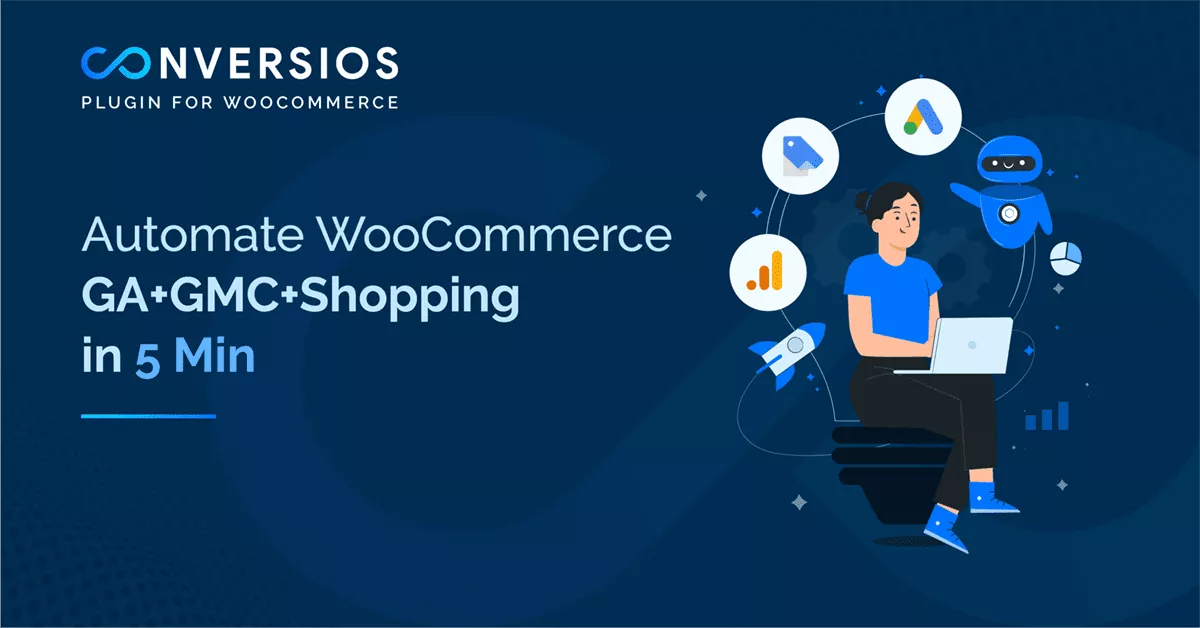
O plugin Conversios ajuda você a conectar sua conta do Google Analytics diretamente ao seu site WooCommerce com apenas alguns cliques. Não há necessidade de codificação para configurar tudo. O plug-in orienta você em todas as etapas para conectar o Google Analytics, o Google Ads e sua conta do Google Merchant.
Configurando o plug-in do Conversios
Começar com o Conversios é o mais fácil possível. Como mencionei, não há codificação envolvida. Há apenas algumas coisas que você precisa configurar e você estará no seu caminho.
Instalar Conversios
Comece baixando o plugin Conversios diretamente de sua página WordPress.org.
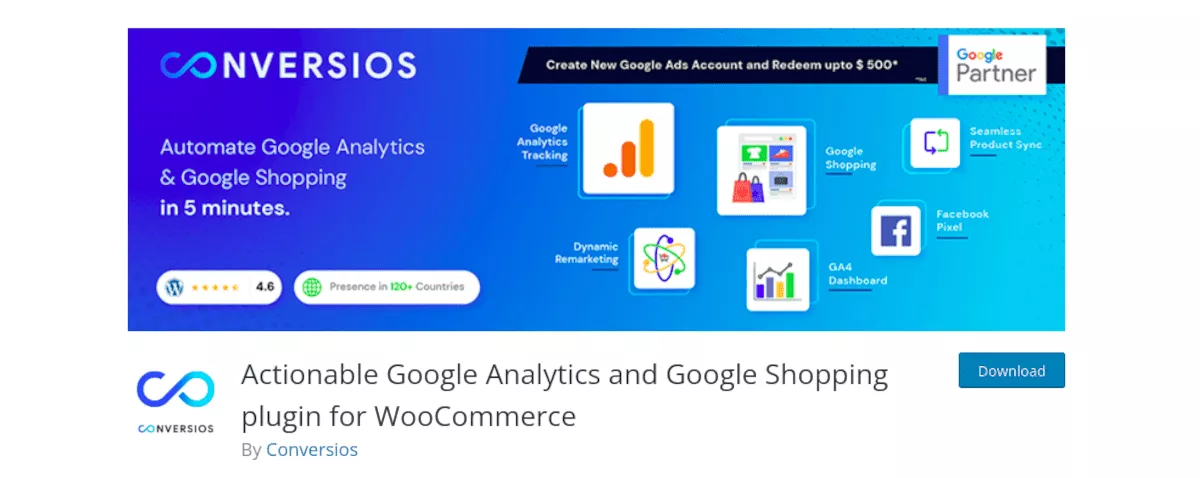
Depois de baixar o arquivo zip do plug-in, navegue até o Painel de administração do seu site WordPress. Selecione Plug-ins > Adicionar Novo . Clique em Upload Plugin e procure o arquivo .zip que você salvou. Clique em Instalar agora e ative-o.
Você também pode procurar o plugin diretamente do seu site WordPress. No Painel de administração, selecione Plug- ins > Adicionar novo . Na barra de pesquisa, procure por “Conversios” e você o verá como uma opção. Clique em Instalar agora e ative-o.
Agora, no menu do lado esquerdo do painel, você verá um novo item chamado Conversios . Clique nele e você estará no menu principal para as configurações do plug-in. A primeira seção que você verá é o painel, onde você conectará sua conta do Google.
Conecte-se à sua Conta do Google
Para usar o Conversios, você precisará de uma conta do Google Analytics. Se você não tiver um, o Google oferece um guia para configurar. Se você tiver um, certifique-se de ter direitos de administrador para a propriedade que você conectará.
Você também precisará ter o WooCommerce instalado e ativado.
Com esses itens separados, você pode começar a conectar o Conversios à sua conta do Google. Clique em Conversios, que aparece no painel do menu esquerdo após a instalação do plugin. O plug-in solicitará que você faça login no Google. Se você tiver várias contas do Google, certifique-se de escolher aquela que administra a propriedade do Google Analytics que você usará com o Conversios.
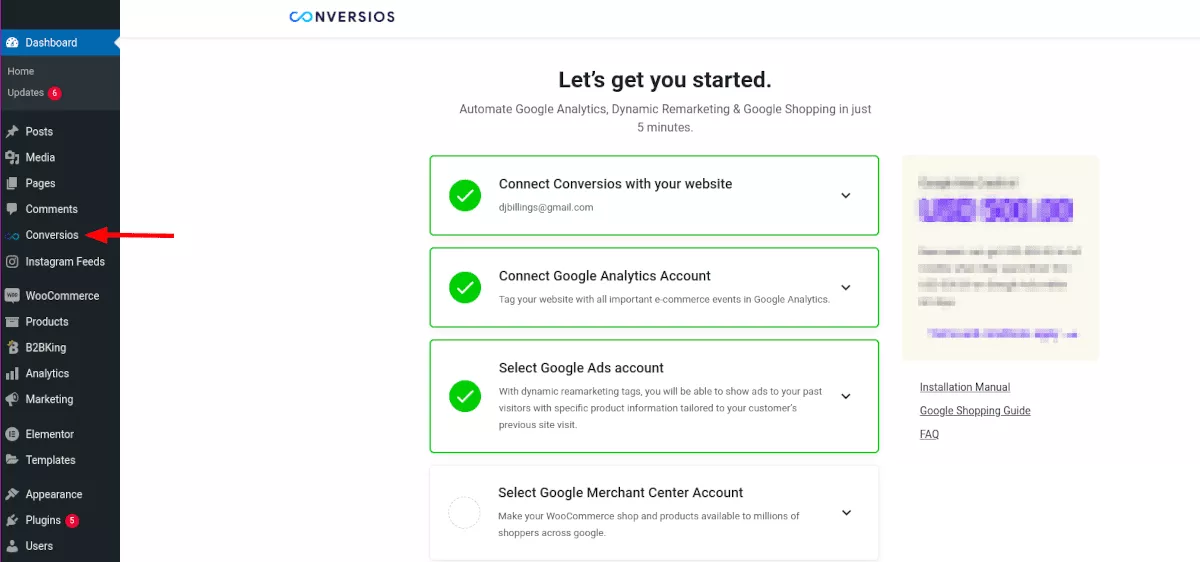
Depois de fazer login no Google, o plug-in o levará para a próxima etapa.
Conecte sua conta do Google Analytics
Agora que você se conectou com sucesso à sua conta do Google, você passará para a próxima seção. Aqui, você se conectará à sua conta do Google Analytics. Você terá a opção de marcar seu website usando o Universal Analytics, o Google Analytics 4 ou ambos. Embora o Google esteja migrando totalmente para a tag G4 em breve, eles recomendam que você use as duas tags para garantir os relatórios de conversão mais precisos.
Você verá todas as suas propriedades do Google Analytics já listadas nas duas listas suspensas que aparecem. Escolha as propriedades que deseja conectar para tags Universal e G4.
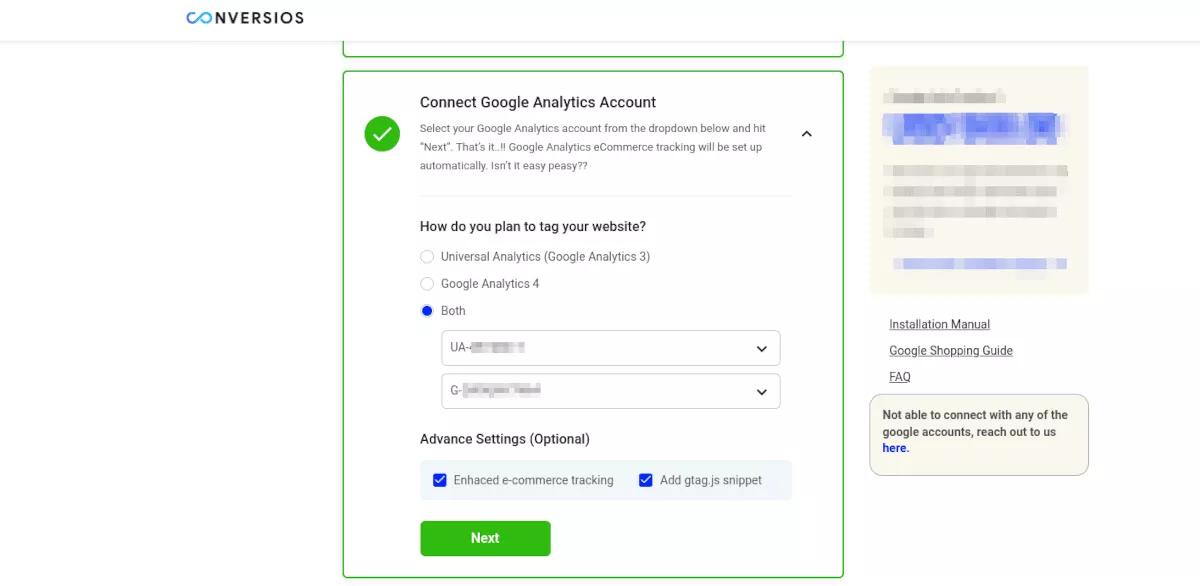
Há também duas opções de caixa de seleção abaixo. O Enhanced eCommerce Tracking funciona exatamente como parece. As métricas aprimoradas são rastreadas pelo Conversios e enviadas ao Google Analytics automaticamente.
O recurso Adicionar snippet da gtag.js adicionará um pouco de código ao back-end do seu site que ajuda a rastrear os dados que o Google usa para criar métricas para você.
Conecte sua conta do Google Ads
A seção a seguir desempenha um papel crucial no rastreamento de dados e na análise de métricas para sua loja. A conexão com o Google Ads ativa as tags de remarketing dinâmico , conversão de anúncios e conversão otimizada . Isso permite que você acompanhe e analise o comportamento de navegação de seus visitantes, o que lhe dá oportunidades para criar suas campanhas e segmentar esses clientes em potencial.
Como na seção anterior, conectar-se é tão fácil quanto selecionar sua conta no menu suspenso. Como você conectou sua conta do Google na primeira etapa, esses campos são pré-preenchidos.
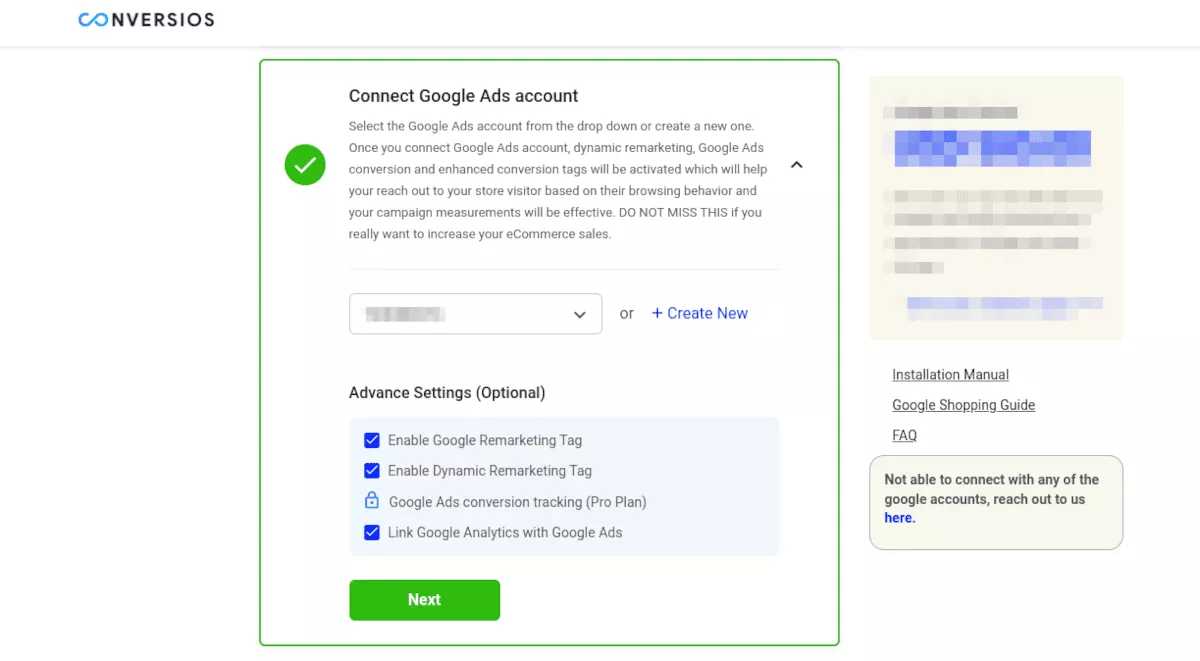
Se você ainda não tiver uma conta do Google Ads, o Conversios ajudará você a criar uma diretamente no painel. Basta clicar em +Criar novo e você receberá um aviso informando que deve esperar um convite do Google em seu e-mail.
Configurações avançadas (opcional)
É melhor ativar todas as configurações avançadas para aproveitar ao máximo o plug-in e seus anúncios do Google.
Conectar sua conta do Google Ads ajudará você a aumentar as vendas usando os dados para entender e comercializar para visitantes específicos.
Conectar o Google Merchant
Se você ainda não conhece, o Google Merchant é um mercado onde você pode listar seus produtos na plataforma gratuitamente. O Conversios permite que você se conecte e disponibilize seus produtos WooCommerce para os compradores do Google - o que vale a pena notar que são literalmente milhões de pessoas em todo o mundo.
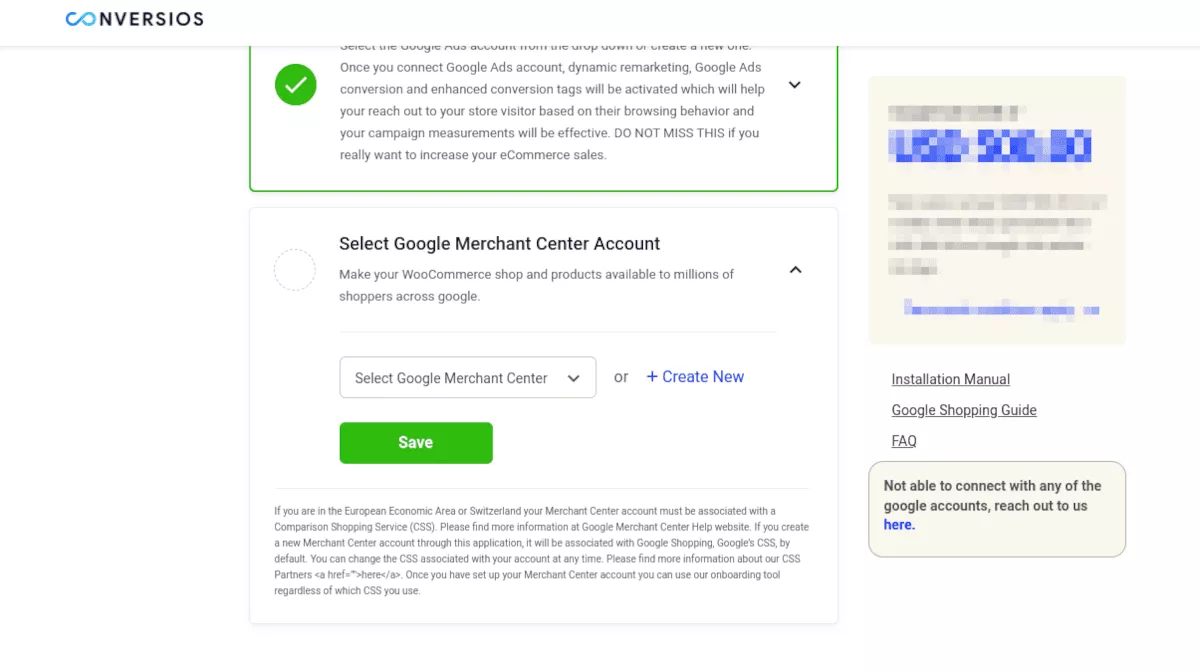
Esta seção funciona exatamente como o Google Ads. Selecione seu ID de comerciante na lista suspensa ou clique em +Criar novo. Se você precisar criar uma conta, poderá fazê-lo diretamente no menu do plugin.
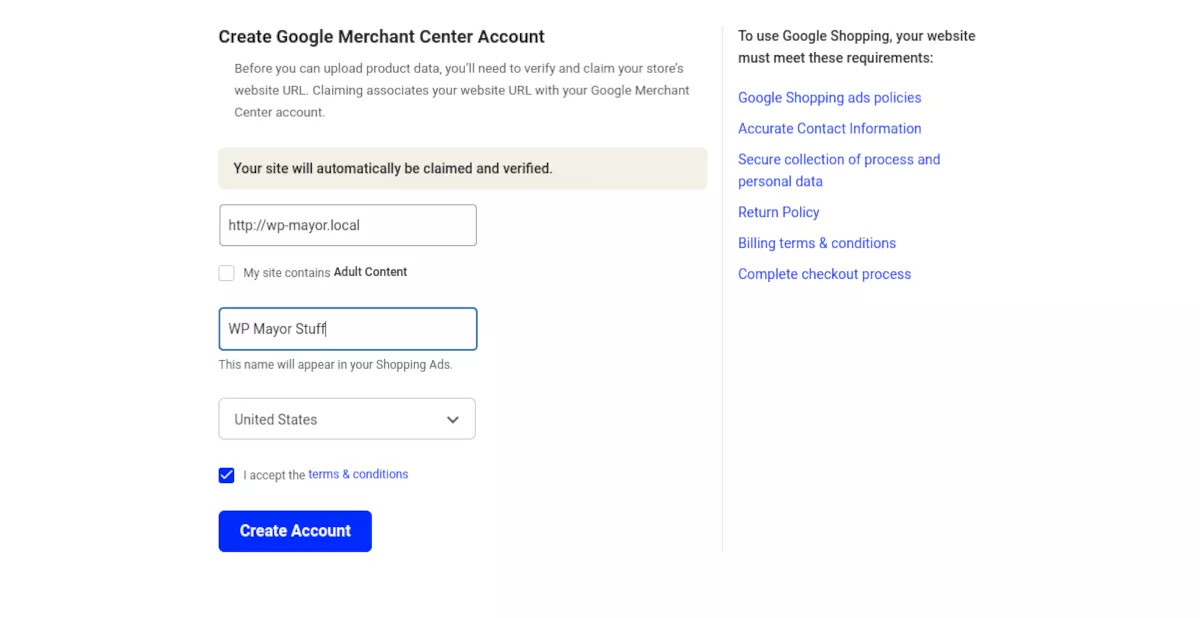
Você receberá uma notificação com o ID da sua conta de comerciante. Clique em Concluir para salvar a conta.

Depois de conectar sua conta do Google, Analytics, Ads e Merchant, você receberá uma mensagem de confirmação:
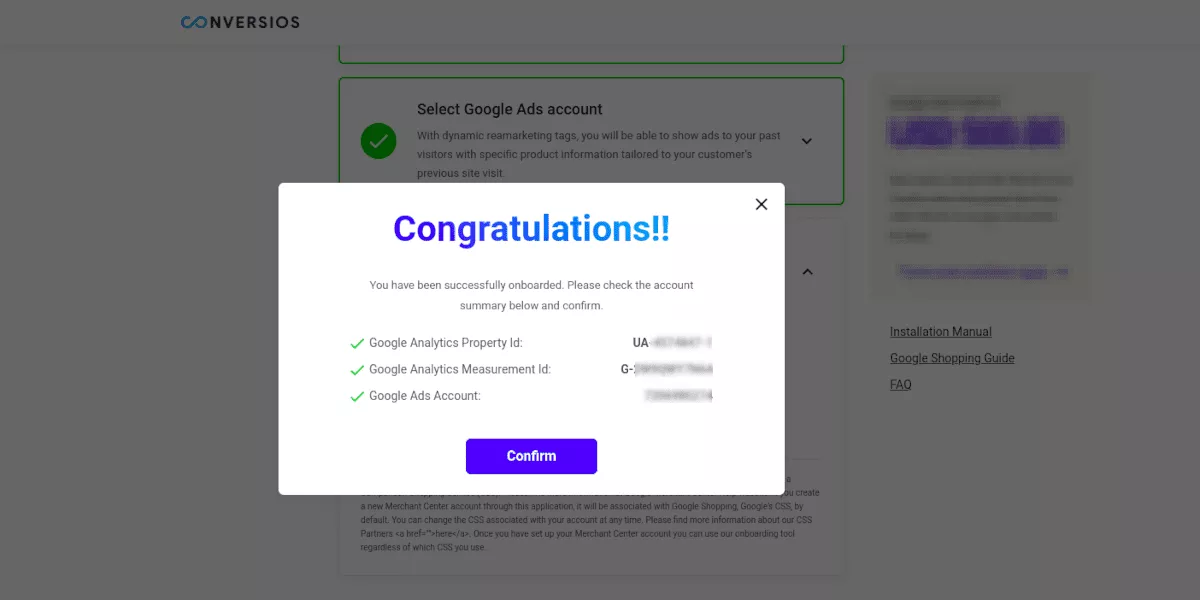
Sincronização de produtos
Se você decidir se conectar ou criar uma conta de comerciante, agora terá a oportunidade de sincronizar seus produtos com o Google. Clique em Sincronizar novos produtos no menu da guia Google Shopping .
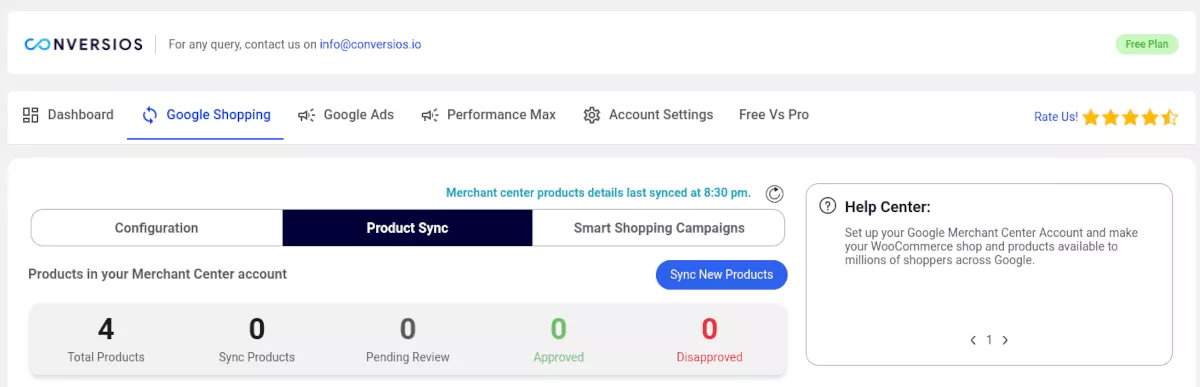
Agora você pode escolher quais produtos deseja sincronizar no menu pop-up. Na próxima tela, você pode selecionar os atributos do WooCommerce que deseja aplicar aos seus produtos no Merchant Center. Os primeiros cinco atributos são preenchidos automaticamente pelo plugin Conversios, pois são obrigatórios. Depois de terminar com seus produtos, clique no botão Sincronizar produtos .
Agora que abordei o básico sobre como instalar e configurar o Conversios, quero esclarecer como o plug-in funciona.
Usando Conversios
Atualmente, o plugin Conversios não informa as métricas da sua loja WooCommerce. Em vez disso, ele rastreia os dados e os envia para suas contas do Google. Você analisará os dados no Google Analytics. A diferença é que agora você terá métricas muito mais profundas e ricas que correspondem diretamente à loja e aos produtos do seu site. No entanto, a equipe do Conversios está desenvolvendo esse recurso, portanto, fique atento às atualizações futuras.
A Conversios funciona em segundo plano, gerando feeds de produtos de alta qualidade. Esses feeds resultam em listagens de pesquisa do Google que criam mais tráfego para seu site WordPress, otimizando o SEO base de seus produtos.
Você também pode configurar campanhas inteligentes do Shopping diretamente do plug-in. Conversios permite que você defina um orçamento diário como faria para uma campanha do Google Ads. Os visitantes verão anúncios de produtos com base em seu comportamento de navegação nas pesquisas do Google.
Durante os testes, notei que alguns recursos não estavam funcionando no Firefox. Entrei em contato com o Suporte e fiquei felizmente surpreso ao receber uma resposta super rápida e pessoal. Eles me informaram que, atualmente, o Chrome é um navegador mais compatível com o plug-in - embora estejam abordando a compatibilidade do Firefox. Mudei para o Chrome e tudo funcionou bem. Espere um excelente suporte da Conversios.
Preços
A versão inicial do Conversios é “Forever Free”, o que significa que é gratuito para baixar, instalar e usar. Ele inclui todos os recursos de rastreamento integrados, rastreamento parcial de comércio eletrônico, automação de compras, remarketing dinâmico, sincronização de feed de produtos e muito mais.
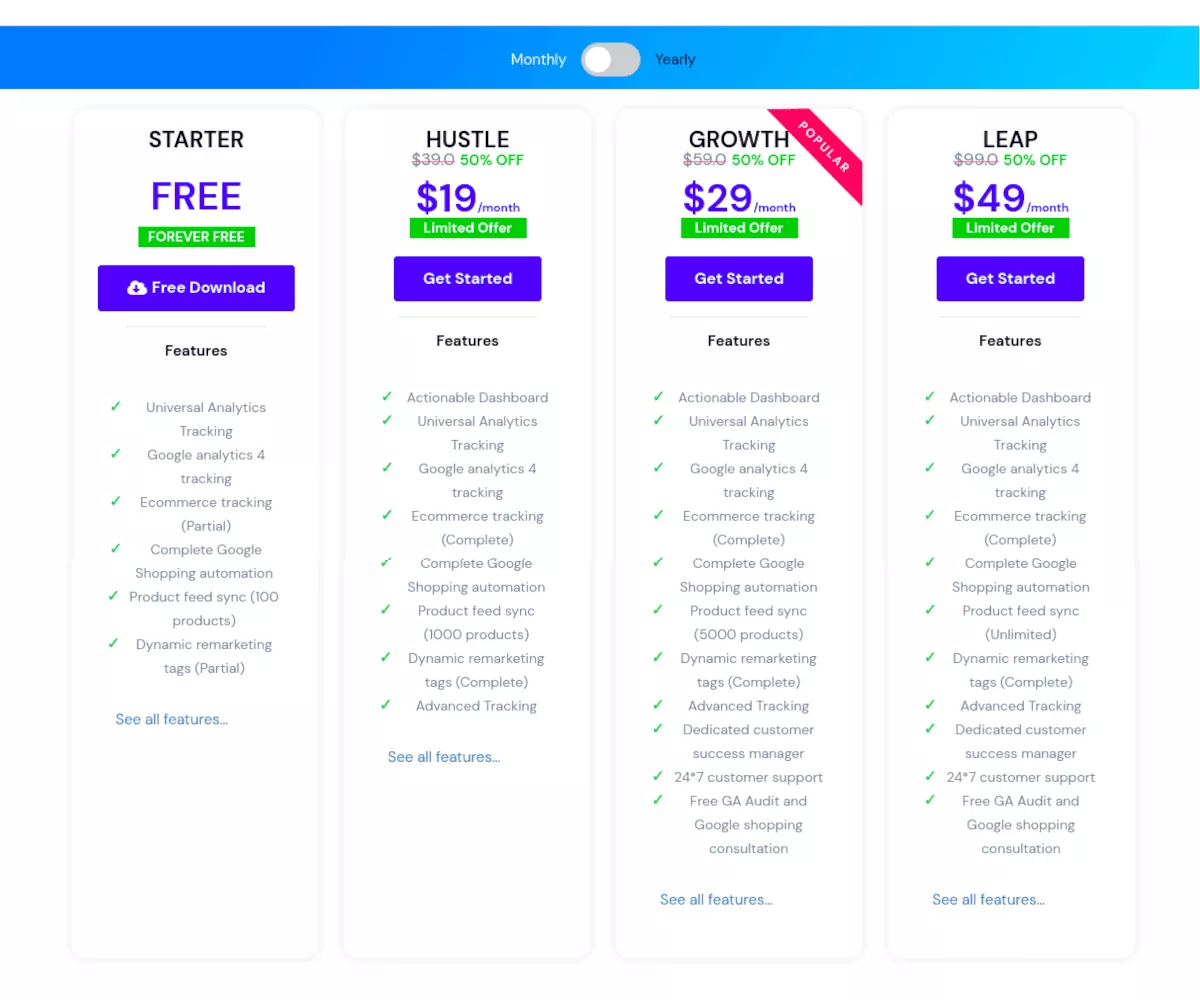
As versões premium do Conversios são separadas em três níveis: Hustle , Growth e Leap . Todos incluem os recursos Forever Free e começam adicionando o Actionable Dashboard, o rastreamento completo de comércio eletrônico e o rastreamento avançado. Eles também aumentaram a sincronização de produtos, um gerente de sucesso do cliente dedicado e suporte 24 horas por dia, 7 dias por semana.
Os níveis são precificados mensalmente, da seguinte forma:
Agitação = $ 19/mês
Crescimento = $ 29/mês
Salto = $ 49/mês
Além disso, existem planos anuais que economizam algum dinheiro a longo prazo. O Conversios também vem com uma política de reembolso de 15 dias, sem perguntas.
Leve suas análises a um novo nível com a Conversios
O Google Analytics e o Google Shopping são bastante poderosos. Qualquer pessoa com produtos para vender perderia oportunidades incríveis de crescer e escalar seus negócios por não aproveitar as ferramentas de medição gratuitas do Google.
Entrar no Google Analytics é um grande passo para o seu site. Você pode levá-lo a um nível totalmente novo integrando sua loja WooCommerce usando o plug-in Conversios.
O plugin é simples de configurar e a interface do usuário é bem projetada. Também há avisos nos vários menus que o orientam para tutoriais úteis.
Não fica mais fácil obter análises aprimoradas para sua loja WooCommerce.
